
HP製キーボードの「pg up」「pg dn」を無効化する。
こんにちはこぐまです。
急に寒くなった木金から、今日はだいぶ暖かくなりました。
前回、HPのSpectreで「F5キー」の機能を交換する話をしました。
今回はもう一つ、操作性に関わる変更をした話を共有したいと思います。
HP製PCは、ものによっては前回記事で紹介した
「HP Pavilion Aero 13-be」のように、「ENTERキー」の右側に「Homeキー」、「PgUpキー」などが配置されているものもあります。
Spectreも少し前のバージョンでは、この配列だったような気がします。
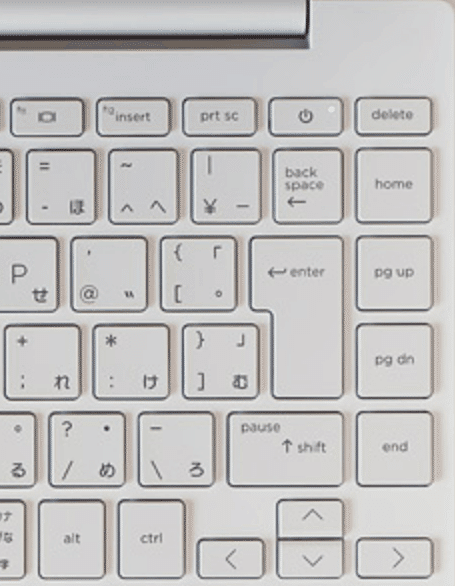
ENTERキーの右側に1列追加されている配置。
これは非常に慣れが必要な部分かな・・と(個人的には)思う部分ではあります。一方、「HP Spectre X360 14」は以下のような感じです。

上記のように、一般的な配列の改良された日本語配列キーボードが搭載されています。他にも、「ENTERキー」自体がとても大きく設定されていて、押しやすくなっていたり、「BackSpaceキー」の上に「Deleteキー」が搭載されているなど、配置的にも良くなっています。
「ENTERキー」の右側にあった「home」「pg up」「pg dn」「end」ですが、こちらはカーソルキーの部分に移動しています。
この内、「home」「end」に関しては、「FNキー」と同時押ししないと
機能が発動しないので、押しミスをすることはまずないのですが、
「pg up」「pg dn」に関しては、押せばそのまま発動しますので、これが大変厄介でした。。
さらに、以下の「ろ」のキーの大きさと比較して分かる通り、
このカーソル部分の6個のキーの大きさは通常の半分のサイズなんですよね。これが余計入力ミスを助長させてしまいます。

なので、Noteで記事を書いて、文章編集をしているときなどに、「左カーソルキー」、「右カーソルキー」を押しているつもりが、いつのまにかブラウザが上下スクロールしてしまうということが度々発生しました。
もともと、「pg up」「pg dn」ってほとんど利用しないので、いっそのことこのキーを無効化してしまおう!と思いました。
んで、同じことを考えている人もたくさんいたらしく、有用な記事が沢山見つかりました!
いくつかあるのですが、私は以下の記事を参考にしました
レジストリで変更する方法ですね。
Windwos11でも有効でした。
一般的にレジストリを手動で変更するのはおすすめされない手法ですが、
場所もわかりやすいですし、定義も新規作成ですので、導入は簡単でした。
(「Scancode Map」のところを「Scannode Map」としてしまい、一度効果がありませんでした(笑))
再起動で、あっさり有効となりました。
これで「pg up」「pg dn」のキーを押してしまっても効果が発動されないので、文章編集はだいぶ楽になりました。
ノートPCはサイズだったり、デザイン性だったりでどうしてもフルキーボードのすべてをそのまま搭載することはできないので、各社いろんな努力をして搭載しているのだとは思いますが、それによって犠牲になってしまう効率性や操作性を少しでも軽減させることができる方法を利用者が見つけていくことも、新しい学びではありますね。
レジストリ編集の経験がある方は是非お試しいただければと思います。
(自己責任ですが・・)
読んでくださってありがとうございました!
この記事が参加している募集
この記事が気に入ったらサポートをしてみませんか?
